4系以降 - トークン式
はじめに
本プラグインはEC-CUBEからアナザーレーンの決済システムへの接続を可能にするものです。
デフォルトの機能に対応するよう作られているため、カスタマイズされたEC-CUBEでは正常に動作しない可能性があります。 あらかじめご了承下さい。
プラグインの導入
EC-CUBE4系より、管理画面から認証キーの取得、プラグインの購入まで行えます。
「アナザーレーントークン決済プラグイン(4系)」「アナザーレーントークン決済プラグイン(4.2系・4.3系)」も管理画面からの購入が可能です。
4系および(4.2系・4.3系)のプラグイン設定方法は同じため、「アナザーレーン決済プラグイン(4系)」を例に紹介します。
管理画面からの購入
-
認証キーの取得・登録
管理画面から認証キーを取得します。
管理画面の「オーナーズストア」→「設定」を開き、「認証キー取得」から発行します。認証キー取得後「登録」を押します。
既に認証キーを持っている場合、オーナーズストアのマイページから確認し、貼り付けます。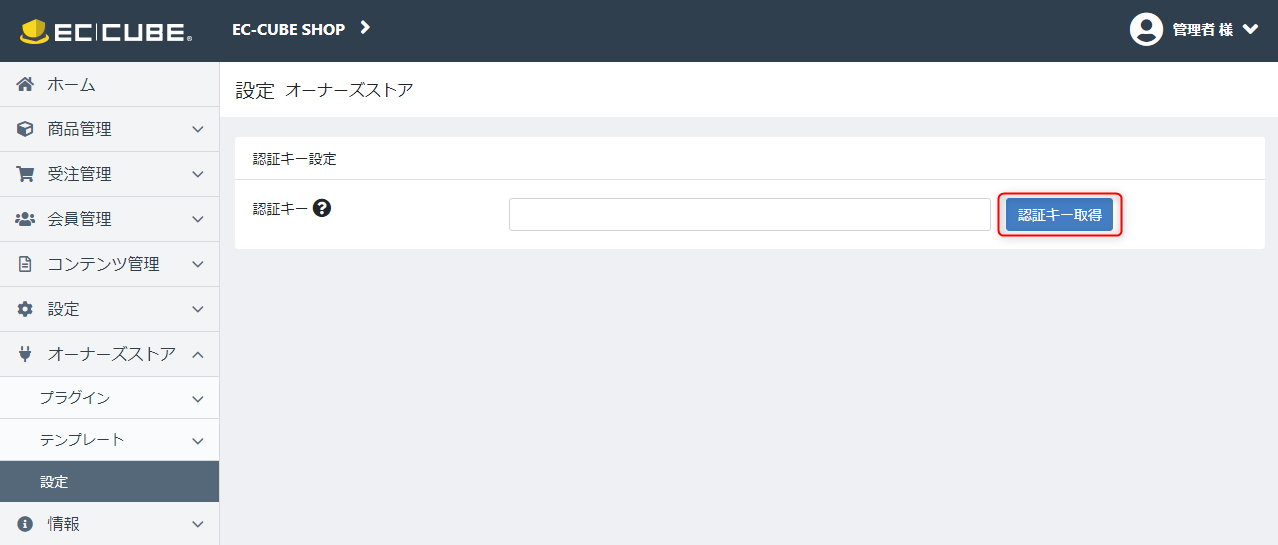
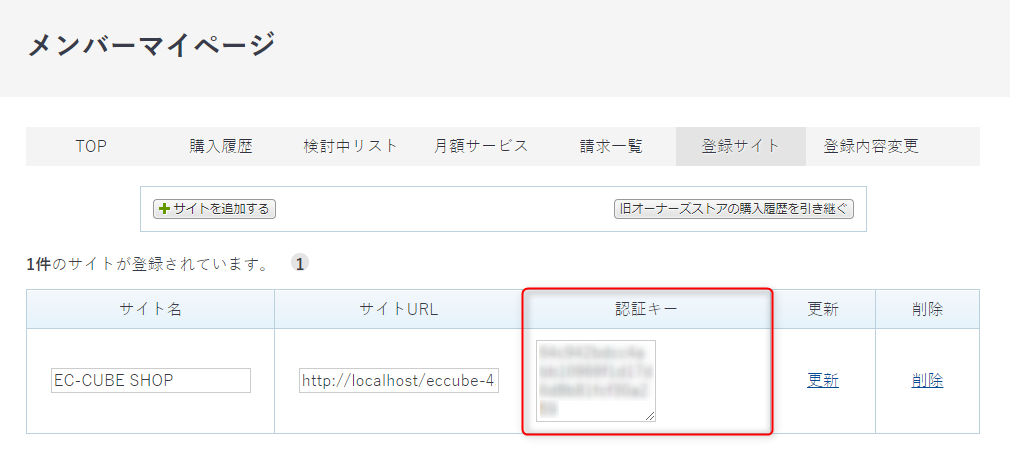
-
プラグインの入手・インストール
「オーナーズストア」→「プラグインを探す」を開き、「アナザーレーントークン決済プラグイン(4系)」を検索します。
「入手する」を押し、遷移後インストール確認画面からインストールします。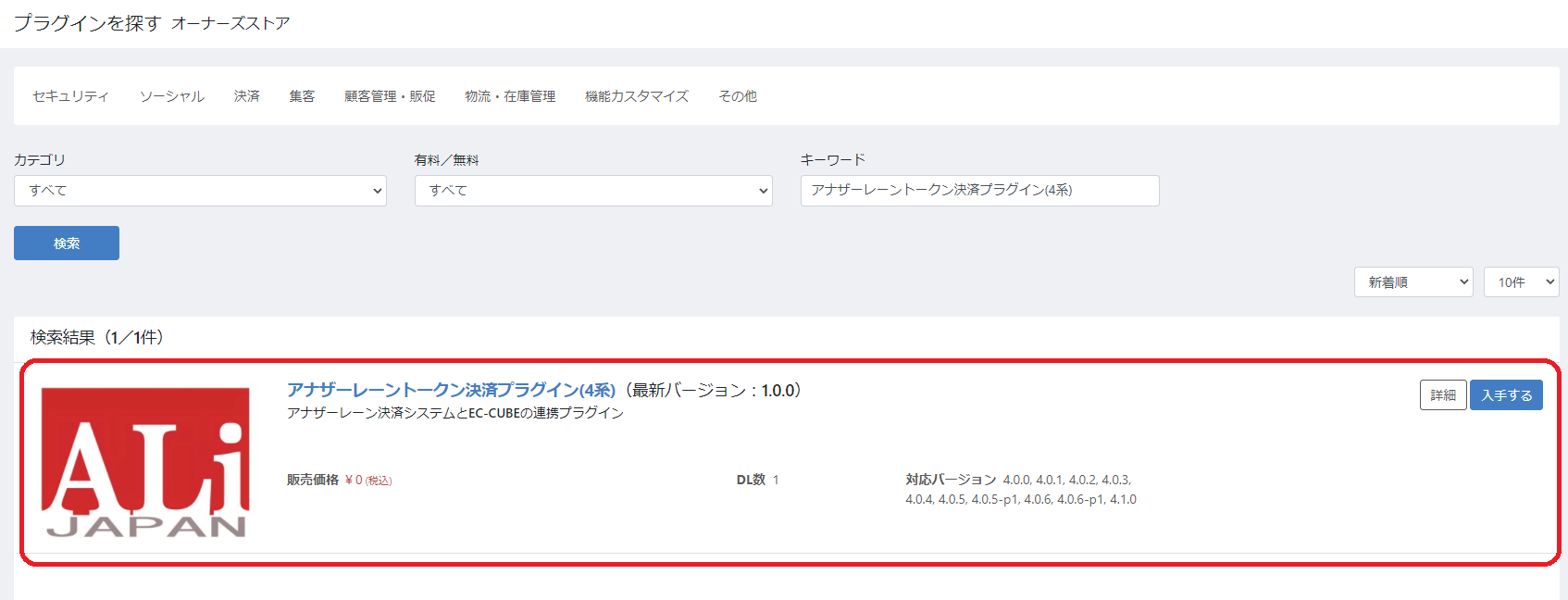

-
プラグインの有効化
プラグインを使用するには、プラグインの有効化が必要になります。
インストール完了後、「プラグイン一覧」画面から「アナザーレーントークン決済プラグイン(4系)」の有効化ボタンを押します。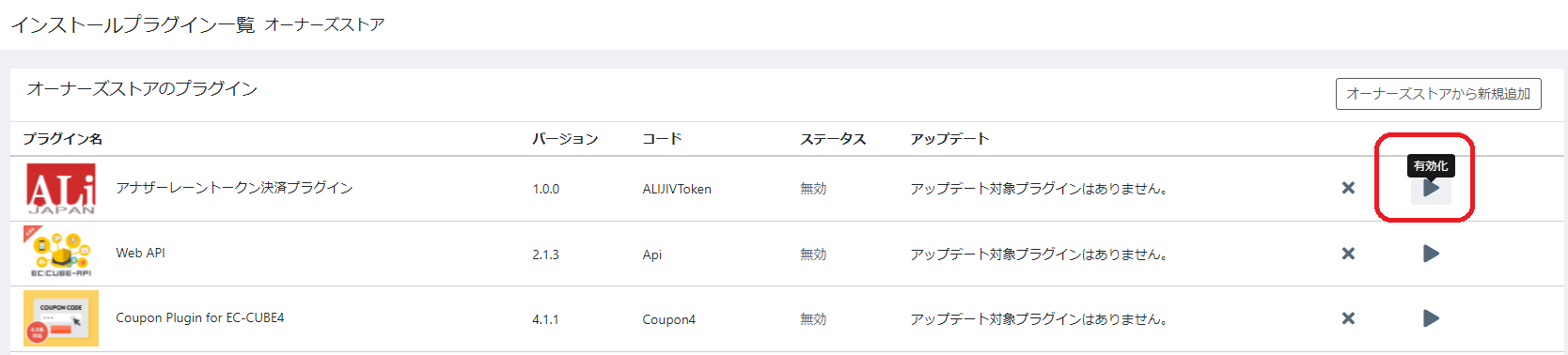
Warning
「プラグイン一覧」画面から、プラグインの 有効化・無効化・削除・アップデート が行えます。
プラグインの 削除、アップデート を行う際は、必ずバックアップを取った上で行ってください。
オーナーズストアからの購入
オーナーズストアからのプラグイン購入には、オーナーズストアでのメンバー登録が必要となります。 アカウントを作成していない場合、オーナーズストアより新規メンバー登録を行ってください。
-
ストアからプラグインを購入
「アナザーレーントークン決済プラグイン(4系)」詳細ページ
「アナザーレーントークン決済プラグイン(4.2系・4.3)」詳細ページEC-CUBEの該当バージョンのページを開き、「購入する」ボタンを押します。
購入確認ページで、プラグインを利用するサイトを選択し、購入ボタンを押します。
サイト未作成の場合、「+サイトを追加する」ボタンより作成してください。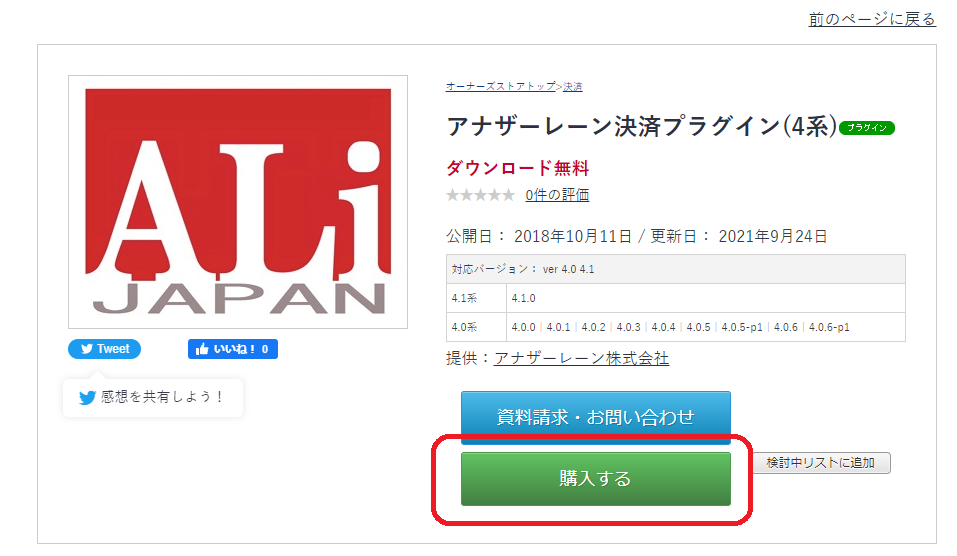
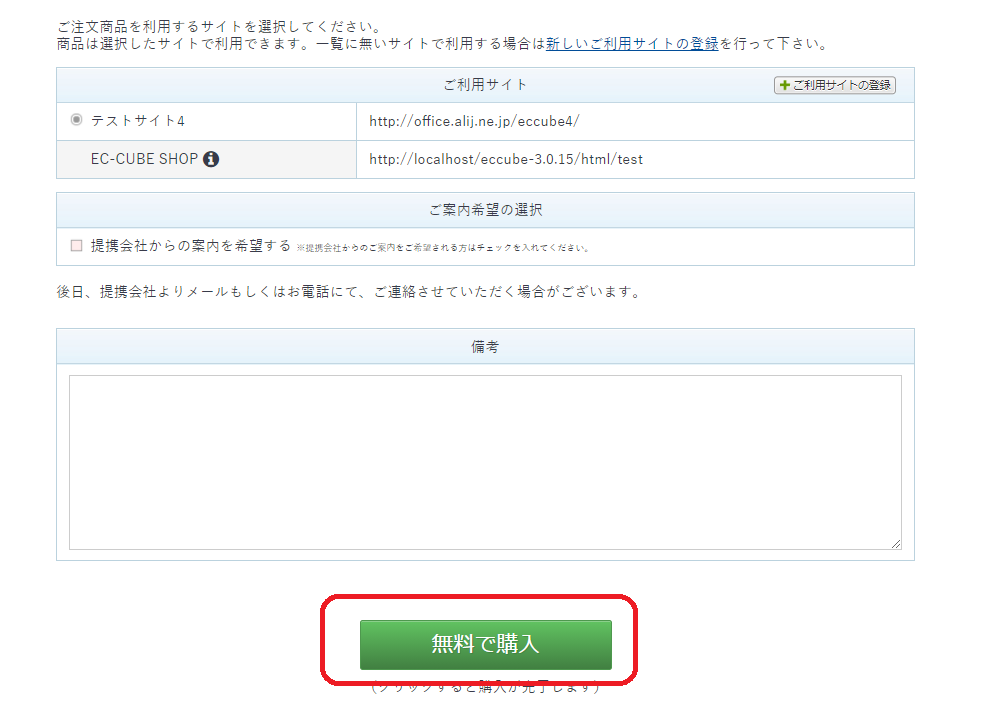
-
認証キーの設定
オーナーズストアのマイページ→「登録サイト」から認証キーを確認します。
EC-CUBE管理画面に移動し、「オーナーズストア」→「設定」を開き、認証キーを貼り付け「登録」を押します。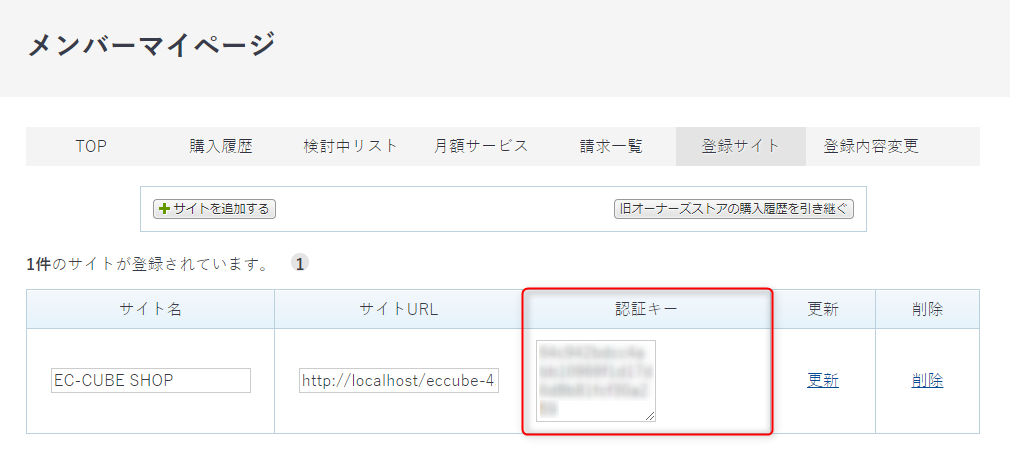
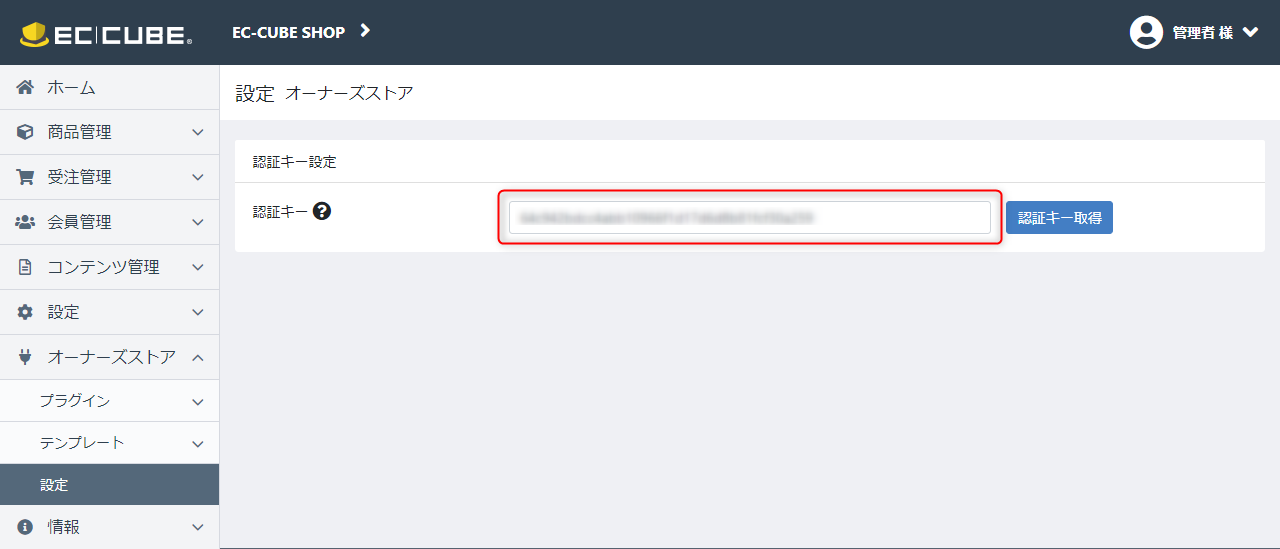
-
プラグインの入手・インストール
「オーナーズストア」→「プラグインを探す」を開き、「アナザーレーントークン決済プラグイン(4系)」を検索します。
「入手する」を押し、遷移後インストール確認画面からインストールします。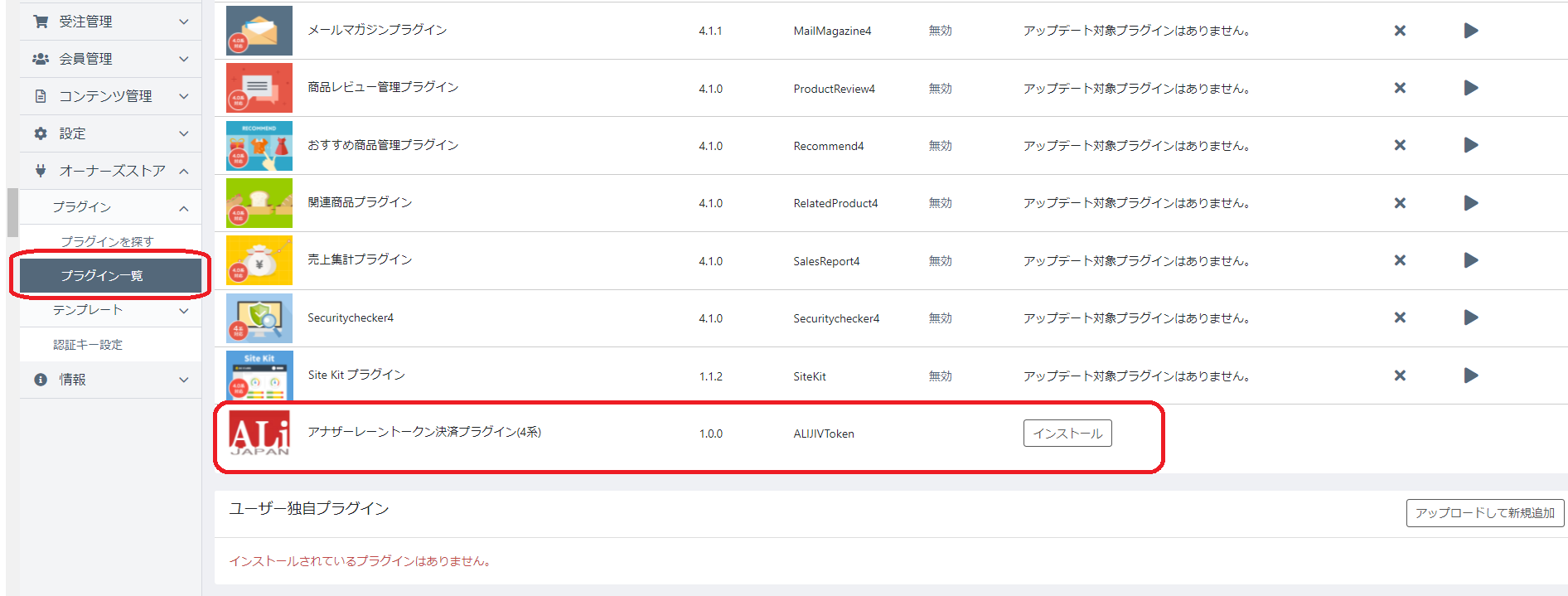
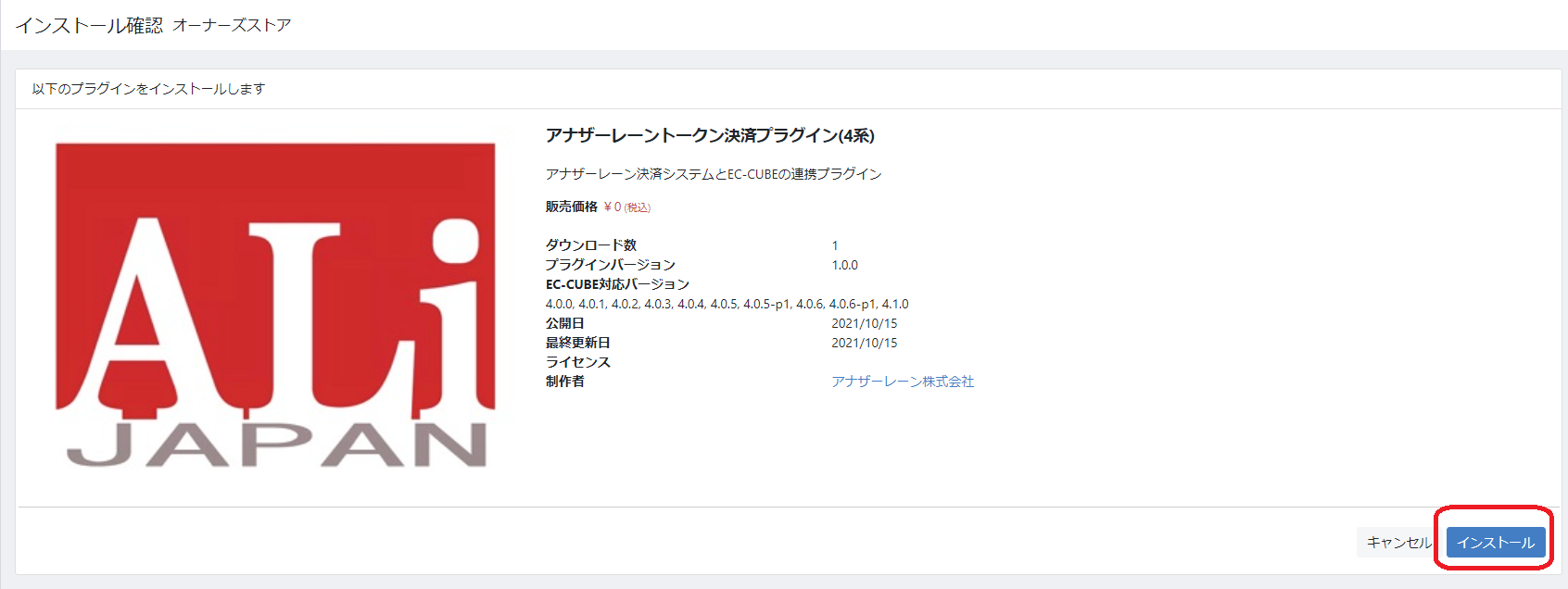
-
プラグインの有効化
プラグインを使用するには、プラグインの有効化が必要になります。
インストール完了後、「プラグイン一覧」画面から「アナザーレーントークン決済プラグイン(4系)」の有効化ボタンを押します。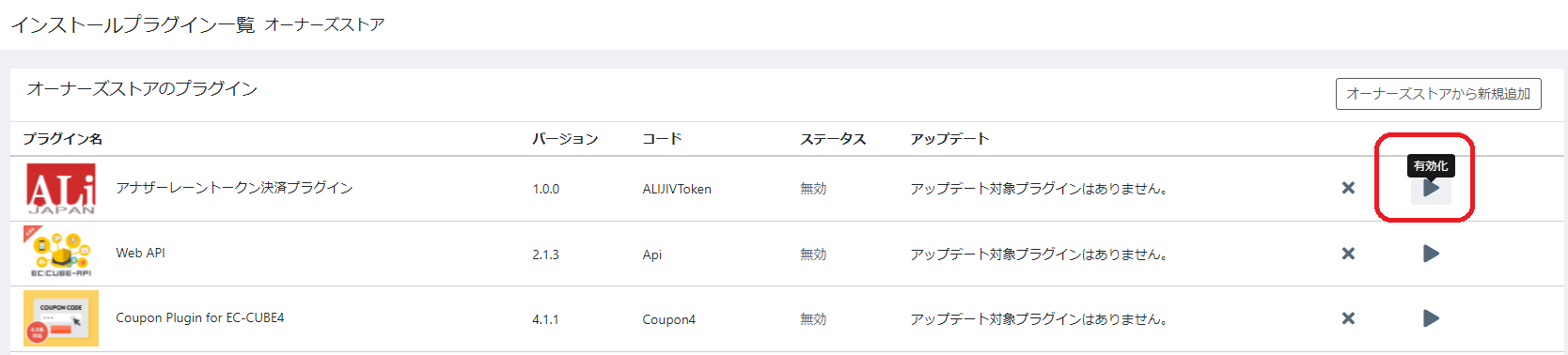
Warning
「プラグイン一覧」画面から、プラグインの 有効化・無効化・削除・アップデート が行えます。
プラグインの 削除、アップデート を行う際は、必ずバックアップを取った上で行ってください。
プラグインの設定
インストールしたプラグインは「オーナーズストア」→「プラグイン」→「プラグイン一覧」 画面から確認できます。
プラグインの「有効にする」をクリックし、右に表示される歯車ボタン(設定)を押します。
設定登録画面が開くので、それぞれに以下の情報を入力し、「登録」を押します。


-
サイトID:
契約時に発行されたサイトID(半角数字)を入力してください。 -
サイトパスワード:
契約時に発行されたサイトパスワード(半角英数字)を入力してください。 -
テスト環境を使用する:
「有効」にすると、テスト決済システムへ接続され、テスト決済が行えます。
※テスト決済をご希望の際は弊社までご連絡ください。 -
継続決済を使用する:
「有効」にすると、全体の継続決済利用が有効化され、商品詳細ページに継続決済設定欄が表示されます。
設定欄は商品ごと、規格ごとにあります。各商品詳細ページにて「継続決済」「有効」にチェックすると、その商品に継続決済が適用されます。
※継続決済のご契約が必要になります。
「お支払方法」表示名変更方法
「お支払方法」の項目に表示される名称が変更できます。
「設定」→「店舗設定」→「支払方法設定」のページを開き、該当「支払方法」リンクを押します。
編集画面が開きますので、任意の名称に変更してください。
継続決済の設定
継続決済の設定を行います。継続決済を利用する場合のみ設定ください。
プラグイン設定にて「継続決済を使用する」を有効にすると、全体の継続決済利用が有効化され、
商品詳細ページに設定欄が表示されます。
商品詳細ページにて以下を登録し、商品ごとに継続決済を適用します。
規格なし:商品管理>各商品登録
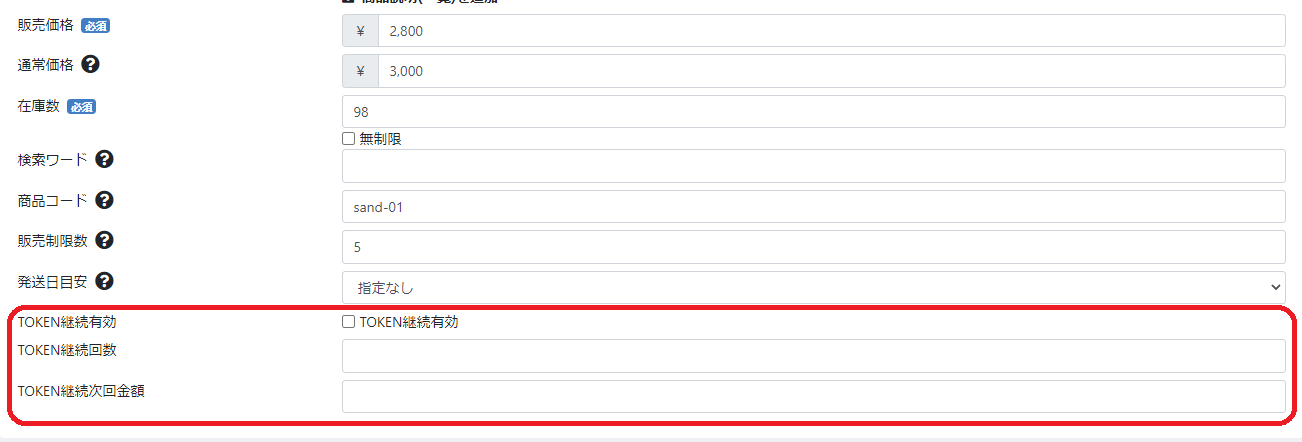
規格あり:商品管理>各商品登録>この商品の規格を確認
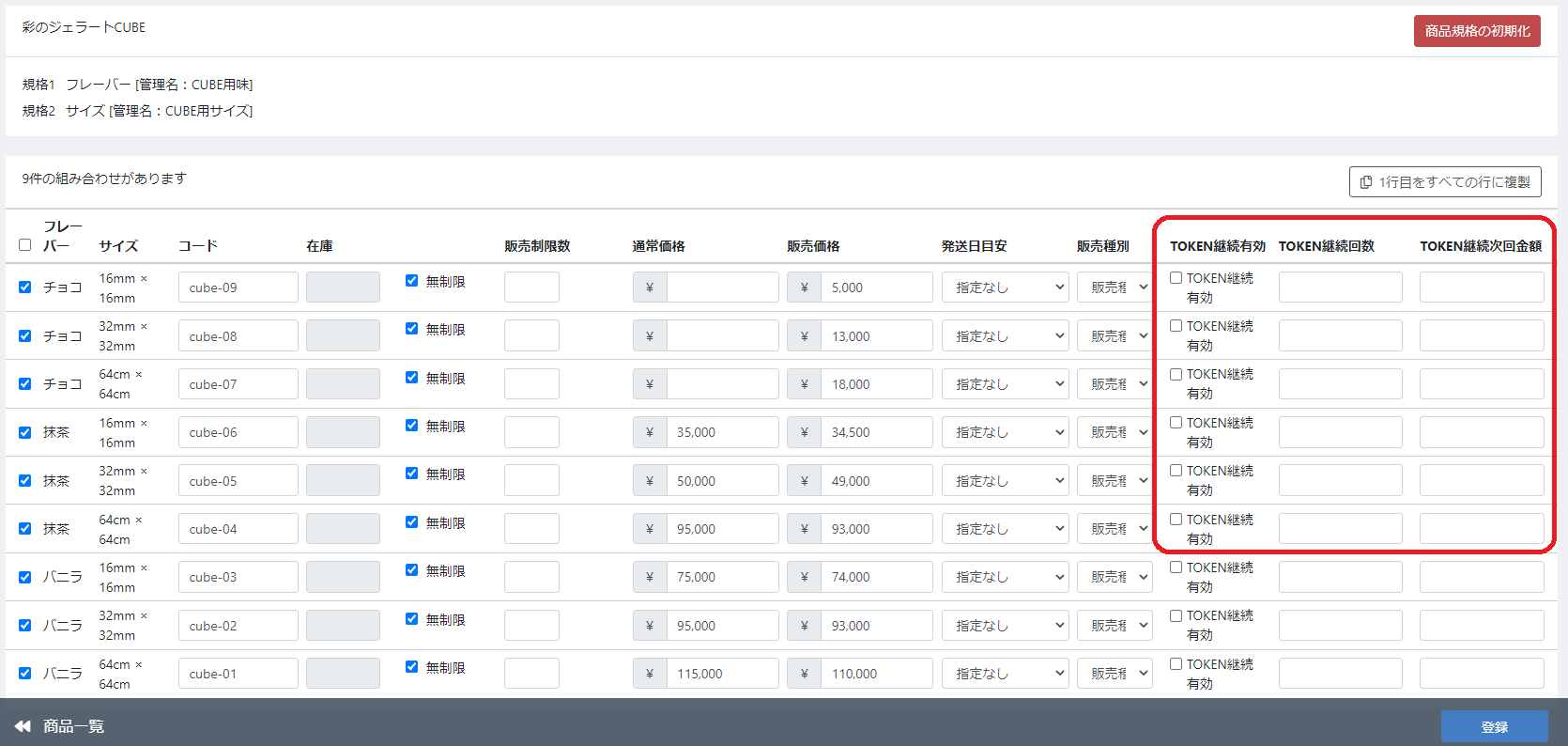
- 継続有効:
「有効」にすると、対象商品は継続して決済されます。無効の場合、「継続回数」、「継続次回金額」を設定していても、継続決済は適用されません。 - 継続回数:
指定した回数で継続決済を終了させることができます。送信する数値は、初回決済の回数を含みます。 未設定の場合、停止するまで継続されます。 - 継続次回金額:
継続決済の2回目以降の決済金額を指定できます。未設定の場合、初回金額と同じ金額が決済されます。
Note
- 「継続回数」 は 2 回以上、「継続次回金額」 は 半角数字 および 0以上 で設定ください。
- 「継続次回金額」 は 半角スペース区切り で別々に指定可能です。
配送方法の設定
配送方法・販売種別・支払方法の紐づけを行います。
以下では、「サンプル宅配」にアナザーレーン決済を追加します。

「設定」→「基本情報設定」→「配送方法設定」に進み、「サンプル宅配」を押します。 基本情報を記入、また取扱い支払方法に「アナザーレーン決済(トークン式)」を選択し、「登録」を押します。
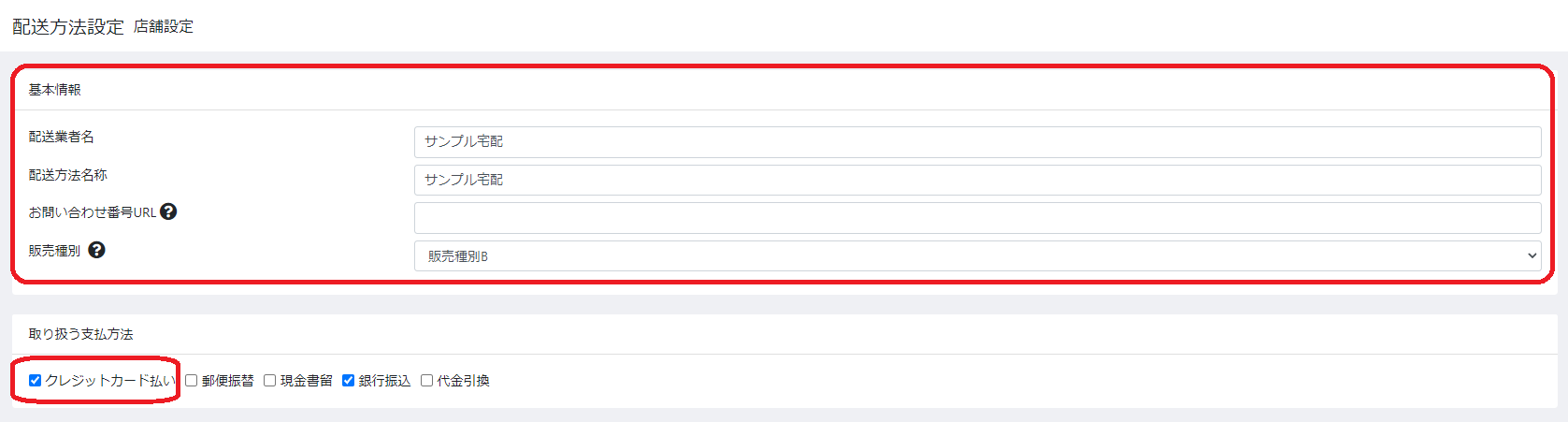
これで「販売種別A」の商品は「サンプル宅配」と「アナザーレーン決済(トークン式)」を使って注文が可能になります。
Note
アナザーレーン決済では、継続決済に設定した商品とその他の商品を同時に(一度の決済で)購入することはできません。
以上でアナザーレーントークン決済プラグインの設定は完了となります。
よくあるご質問・注意事項
Q. インストール、有効化したが歯車(設定ボタン)が出ない
管理画面の「コンテンツ管理」→「キャッシュ管理」より、キャッシュ削除をお試しください。
現状、他プラグインにおいても同様の現象が見られます。
上記方法で改善しない場合は、EC-CUBE 4.0.xを再インストールください。
Q. 継続決済を利用する際に、受注はどのように動作しますか?
継続決済を行う際、初回決済のみ受注管理へ反映いたします。2回目以降の決済は、EC-CUBEの受注管理へ反映されませんので、弊社の管理画面(MANAGER)にてご確認ください。